Apple Wallet에 카드가 추가되지 않음: 수정
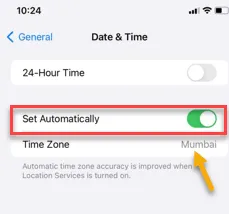
Apple Wallet이 도입되면서 결제 편의성이 더욱 높아졌습니다. 하지만 Apple Wallet에 카드를 추가할 수 없는 경우에는 Apple Wallet을 효율적으로 결제하거나 사용할 수 없습니다. Apple Wallet에 카드를 추가하는 동안 주의해야 할 사항이 몇 가지 있습니다. 이러한 사항을 거치면 Apple Wallet에 카드를 다시 한 번 추가할 수 있습니다.
수정 1 – 카드 세부 정보를 수동으로 입력
카드를 자동으로 스캔할 수 없거나 iPhone이 카드를 제대로 인식하지 못하는 경우 카드 세부정보를 수동으로 입력해야 합니다. 때로는 카드의 숫자나 각인이 iPhone에서 읽기 어려울 수 있습니다.
1단계 – Apple Wallet을 열고 카드 추가 프로세스를 시작합니다.
2단계 – 카드 추가 기능 페이지에는 ” 수동으로 카드 정보 입력 ” 옵션이 있습니다 . 그걸 탭하세요 .
3단계 – 다음 페이지에서 카드 정보를 수동으로 입력해야 합니다. 따라서 지정된 필드에 카드 번호, 만료일 및 기타 필요한 사항을 입력하십시오.
카드를 설정한 후 Apple Wallet에서 다시 사용할 수 있습니다.
수정 2 – 카드의 국가, 지역 확인
Apple Wallet의 카드 추가 또는 뱅킹 작업은 아직 모든 지역(인도 등)에서 지원되지 않습니다. 따라서 올바른 시간대에 있는지 또는 지역이 올바른지 확인해야 합니다.
1단계 – 먼저 iPhone 설정 으로 이동합니다 .
2단계 – 나중에 터치하여 ” 일반 ” 탭을 엽니다 .
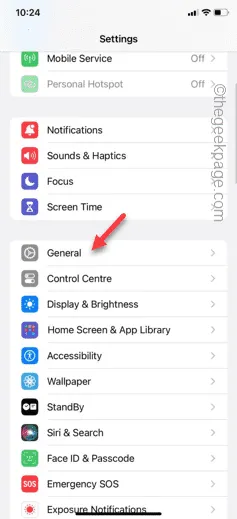
3단계 – 일반 탭에서 “ 날짜 및 시간 ” 설정을 엽니다.
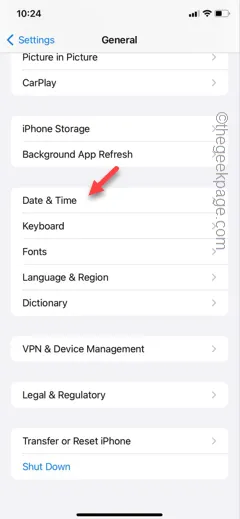
4단계 – 날짜 및 시간 페이지에서 ” 자동 설정 ” 옵션을 켜기 모드로 전환합니다.
카드가 발급된 지역과 동일한 지역에 있어야 합니다. 일부 국가에서는 Apple Wallet에 카드를 추가할 수 없으며 이 제한 사항을 우회할 수 없습니다.
5단계 – 지역을 올바르게 설정하세요.
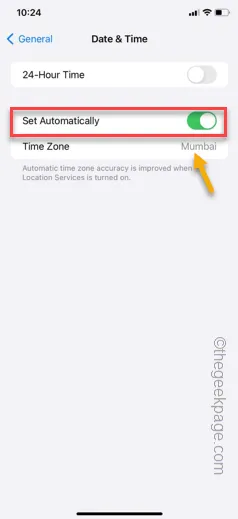
그런 다음 설정 페이지를 종료하세요 .
나중에 Apple Wallet에 카드를 추가하고 결제해 보세요.
수정 3 – iCloud에서 지갑 비활성화
때때로 iCloud에 있는 Apple Wallet이 이러한 문제를 일으킬 수 있습니다. 따라서 iCloud에서 Wallet을 비활성화해야 합니다.
1단계 – iPhone 설정 으로 이동합니다 .
2단계 – 상단에서 Apple ID를 찾을 수 있습니다 . 그러니 열어 보세요.
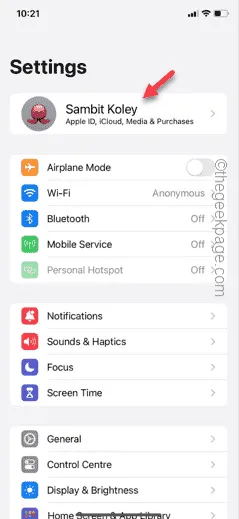
3단계 – “ iCloud ” 설정을 엽니다.
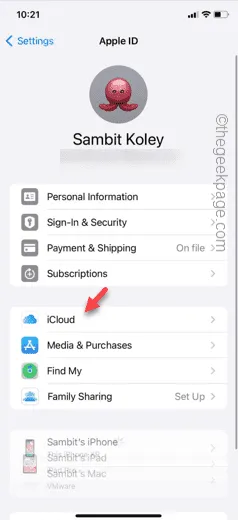
4단계 – ‘iCloud를 사용하는 앱’ 섹션에서 ‘ 모두 표시 ‘를 탭합니다.
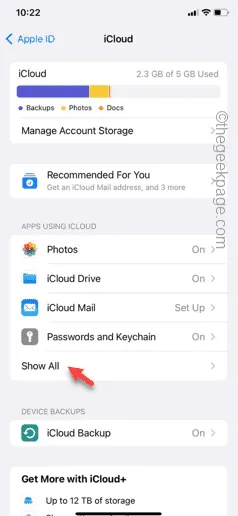
5단계 – 아래로 스크롤하여 거기에서 “ 지갑 ”을 찾습니다. 거기에서 꺼주세요 .
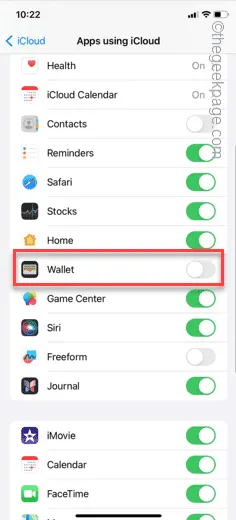
Wallet을 비활성화한 후 Apple Wallet에 카드를 다시 한 번 추가해 보세요.
이번에는 더 이상 문제 없이 추가될 예정입니다.
수정 4 – 지원되지 않는 카드 문제
추가하려는 카드가 아직 지원되지 않을 가능성이 있습니다. 이 경우, 귀하의 발급사가 아직 이 카드에 대한 지원을 제공하지 않습니다라는 메시지가 표시됩니다.
일반적으로 Apple Wallet에 이전 카드를 추가하려고 할 때 발생합니다. 이 경우 카드 발급사(일반적으로 은행)에 문의하여 Apple Wallet 지원 카드를 보증할 수 있습니다.
수정 5 – 다른 Apple ID를 사용하고 카드 추가
일부 사용자는 다른 Apple ID를 생성하고 해당 Apple ID를 사용하여 카드를 추가하여 이 문제를 해결했습니다.
1단계 – 다른 Apple ID를 추가하려면 기존 Apple ID에서 로그아웃해야 합니다. 이제 설정을 엽니다 .
2단계 – 그곳에서 Apple ID를 엽니다 .
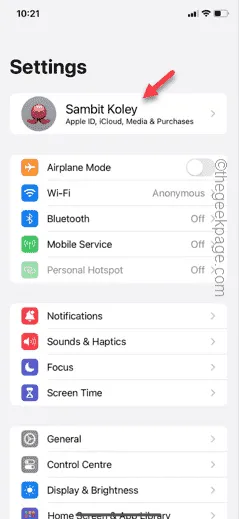
3단계 – ‘ 로그아웃 ‘ 옵션을 찾습니다 .
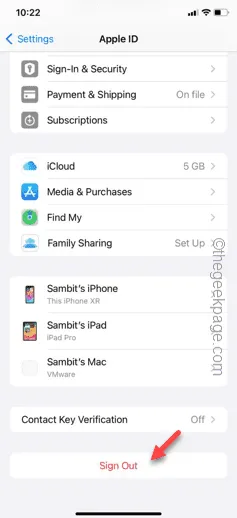
4단계 – Apple ID 비밀번호를 사용하여 작업을 확인해야 합니다.
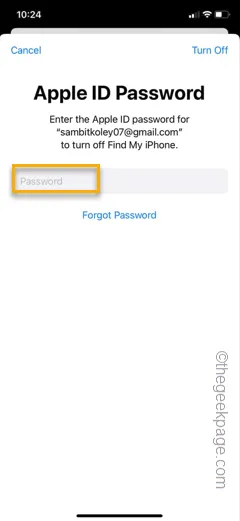
잠시 기다리면 Apple ID에서 로그아웃됩니다.
5단계 – 그런 다음 설정 페이지로 돌아가서 ” 로그인 ” 옵션을 사용하십시오.
이번에는 옵션을 사용하여 새 Apple ID를 생성하세요 . 단계에 따라 새 번호 나 이메일을 제공 하고 새로운 Apple ID를 생성하세요.
OTP를 이용해 전화번호나 이메일을 인증한 후 로그인을 완료하세요. 새로운 Apple ID를 사용하여 로그인하면 Apple Wallet에 카드를 추가할 수 있습니다.
Apple Wallet에 있는 카드를 사용하여 결제를 완료해야 합니다.
이러한 수정 사항이 Apple Wallet 문제를 해결하는 데 도움이 되었기를 바랍니다.
이것이 작동하는지 테스트해보세요!


답글 남기기